Hướng dẫn cách tải Discord PC, điện thoại chi tiết đơn giản
Với nhiều tính năng nổi bật mang lại, nhu cầu tải Discord PC ngày càng trở nên phổ biến. Đây là một phần mềm liên lạc tiện lợi tích hợp nhiều công nghệ hiện đại, rất được yêu thích bởi những người có đam mê chơi game. Mời bạn xem tiếp các nội dung bên dưới để được giải đáp Discord là gì, cách tải và tạo tài khoản sử dụng.
Discord PC trên website có gì khác?
Không giống như phiên bản ứng dụng, Discord trên website cho phép người dùng truy cập dễ dàng thông qua các trình duyệt, giúp tiết kiệm dung lượng trên thiết bị. Tùy thuộc vào nhu cầu của bản thân, bạn có thể tải ứng dụng Discord về để dùng hoặc truy cập trực tiếp trên website thông qua địa chỉ discord.com.
Với các tính năng liên lạc hữu ích phục vụ cho nhiều nhu cầu khác nhau, quá trình học tập hay trải nghiệm chơi game cùng bạn bè đều sẽ trở nên tuyệt vời hơn rất nhiều.

Các tính năng chính của Discord
Sau khi đã biết Discord PC là gì, mời bạn đọc thêm những tính năng nổi bật mà công cụ này sở hữu.
- Discord PC cho phép tạo máy chủ riêng để kết nối, giao lưu với bạn bè, thuận tiện trong việc giao tiếp và chia sẻ thông tin khi chơi game cùng nhau.
- Hỗ trợ nhiều hình thức liên lạc, bao gồm chat văn bản, gọi giọng nói, voice chat và thậm chí sử dụng trợ lý ảo như Google Assistant nếu không có micrô.
- Cung cấp nhiều công cụ hỗ trợ người dùng như quản lý số lượng thành viên, ghim tin nhắn, trò chuyện riêng, stream màn hình,...
- Khử tạp âm tốt, giúp loại bỏ tiếng ồn khi giao tiếp ở môi trường có nhiều âm thanh, tự động nhận diện giọng nói, điều chỉnh âm lượng phù hợp.
- Có thể dùng trên nhiều nền tảng, từ điện thoại iOS, Android đến máy tính macOS Windows, Linux hoặc trên trình duyệt web mà không cần tải ứng dụng đặc biệt.

Cách tải và cài đặt Discord PC
Nếu muốn tải Discord về thiết bị của mình để sử dụng nhưng chưa biết cách thực hiện thì hãy làm theo các bước sau:
Bước 1: Truy cập https://discord.com/download, sau đó nhấn vào “Download for Windows” để tải xuống. Ngoài ra, có thể nhấn “Download” tại hệ điều hành khác tương ứng với thiết bị đang dùng để tải.

Bước 2: Click đúp vào phần mềm vừa tải xuống ở góc trái và nhấn nút “Run” ở thông báo hiển thị trên màn hình.
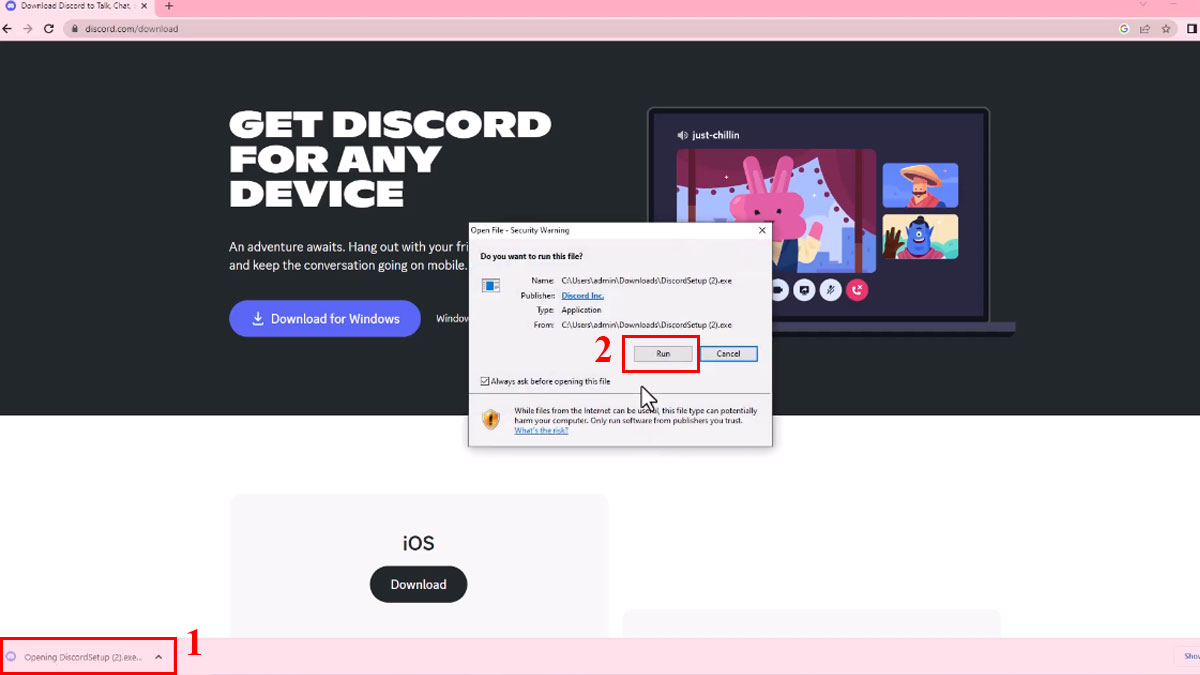
Bước 3: Đợi cho Discord PC cài đặt tự động trên thiết bị và hiển thị giao diện đăng nhập khi hoàn tất.

Lưu ý: Phiên bản có thể không tương thích với một số thiết bị, dẫn đến việc dowload thất bại.
Nếu bạn cần một thiết bị mang lại trải nghiệm chơi game mượt mà, đầy cảm hứng, hãy đầu tư cho bản thân một chiếc laptop đồ họa. Với cấu hình mạnh mẽ, màn hình sắc nét và thời lượng pin siêu “trâu”, dòng máy tính này sẽ mang đến cho bạn những giờ phút giải trí tuyệt vời. Tham khảo ngay một số sản phẩm đang có giá ưu đãi hấp dẫn và được đánh giá cao về trải nghiệm mang lại, giảm cực sốc cho học sinh sinh viên.
[Product_Listing categoryid="1055" propertyid="" customlink="https://cellphones.com.vn/laptop/do-hoa.html" title="Tham khảo danh sách laptop đồ họa - kỹ thuật được quan tâm tại CellphoneS!"]
Cách tạo tài khoản Discord PC đơn giản
Sau khi download Discord PC về máy tính đang dùng, việc tiếp theo cần làm là tạo lập tài khoản để có thể tải xuống, bắt đầu sử dụng.
Bước 1: Nhấn vào mục “Regisster” tại giao diện màn hình đăng nhập để đi đến nội dung đăng ký tài khoản.

Bước 2: Điền đầy đủ thông tin yêu cầu được hiển thị, sau đó tích click chuột vào nút Continue để hoàn tất hồ sơ đăng ký. Trong đó:
- Email: Địa chỉ email tạo tài khoản Discord PC.
- Username: Tên tài khoản muốn đặt.
- Password: Mật khẩu.
- Date of birth: Thông tin ngày sinh người cần tạo tài khoản.

Bước 3: Kiểm tra tài khoản đã được tạo thành công hay chưa bằng việc trở về mục Đăng nhập, điền thông tin Email và Password, sau đó chọn Login.

Như vậy, nội dung trên đã giải đáp rõ Discord PC là gì và những tính năng mà nó mang lại. Hy vọng nội dung mà Sforum chia sẻ đã giúp bạn biết cách tải Discord PC về thiết bị của mình. Đừng quên theo dõi các bài viết mới mỗi ngày trên trang tin tức của Sforum để liên tục cập nhật những thông tin hữu ích.


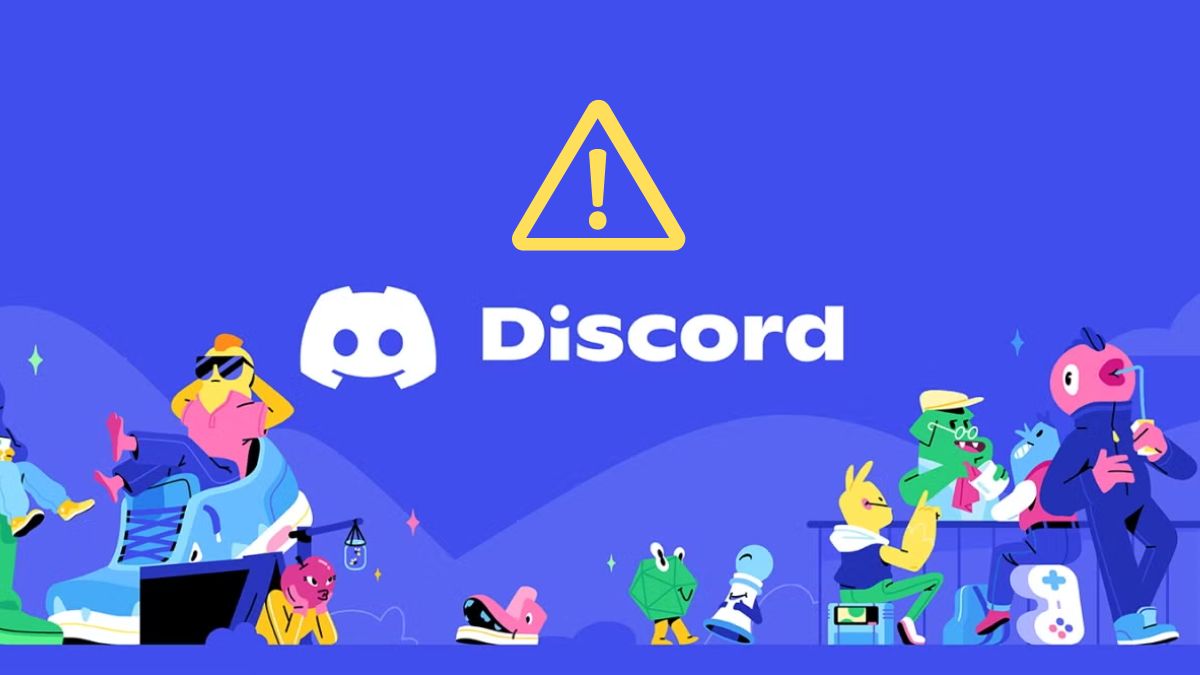




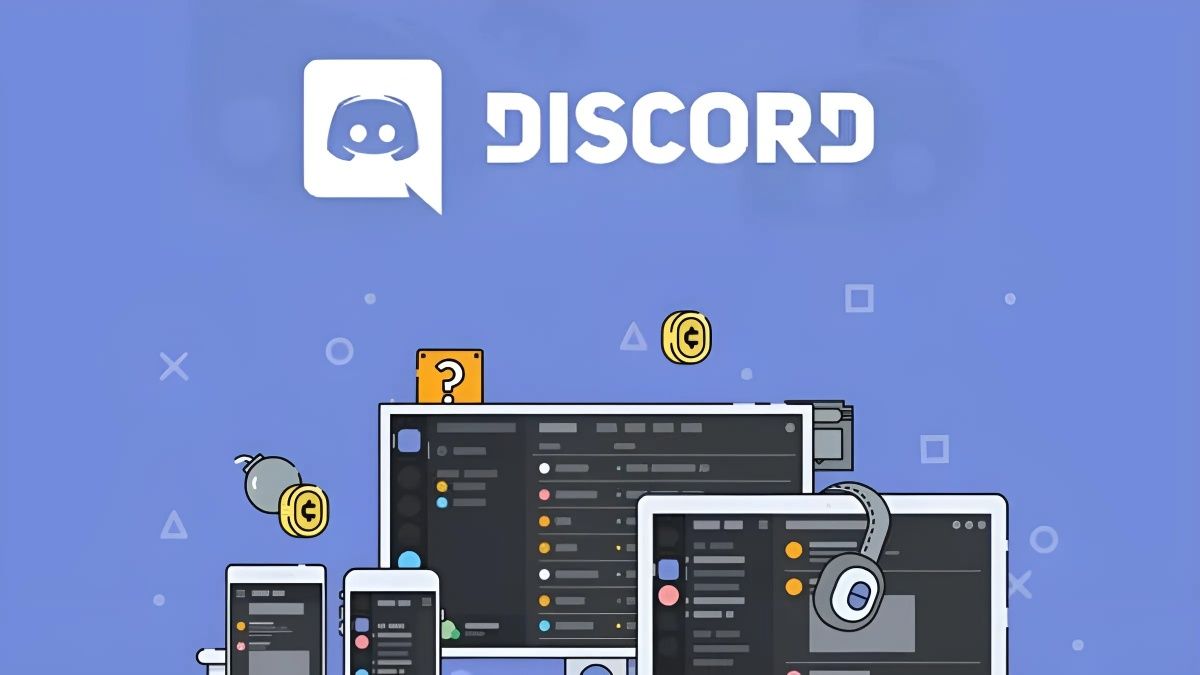
Bình luận (0)